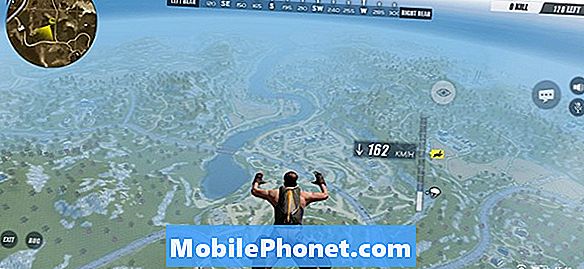Conţinut
Snapchat poate întâmpina probleme din când în când. Dacă aveți o eroare Snapchat oprită pe Galaxy Note10 + fără un motiv evident, trebuie să încercați să restrângeți posibilele cauze ale acesteia. După ce ați făcut acest lucru, poate urma o soluție. În general, depanarea Snatchat este ușoară. Aflați mai jos ce puteți face cu privire la această problemă.
Cum se remediază Snapchat a oprit eroarea pe Galaxy Note10 + | Snapchat continuă să se prăbușească
Obțineți eroarea enervantă pe care Snapchat a oprit-o pe Galaxy Note10 +? Dacă da, urmați acest ghid pentru a remedia problema.
Galaxy Note10 + Snapchat a oprit remedierea nr. 1: Verificați dacă există probleme cu serverul
Aplicațiile populare, cum ar fi Snapchat, nu pot coborî, dar dacă o fac, dezvoltatorii lor încearcă să se asigure că întrerup cât mai scurt posibil. Dacă continuați să obțineți Snapchat a oprit eroarea pe Galaxy Note10 +, motivul probabil pentru aceasta trebuie să fie vina serverului. Tot ce trebuie să faceți este să așteptați ca problema să dispară. Poate fi rezolvat automat după minute sau ore. Dacă eroarea este nouă, încercați să verificați știrile pentru a vedea dacă există vreo întrerupere Snapchat în țara sau regiunea dvs. Folosiți doar căutarea Google. Dacă există o problemă pozitivă, asigurați-vă că aplicația este actualizată și uitați-o pentru câteva ore. Dacă problema persistă ulterior, atunci ar trebui să încercați să căutați o soluție urmând sugestiile noastre de mai jos.
Galaxy Note10 + Snapchat a oprit remedierea nr. 2: actualizați Snapchat
Actualizarea aplicațiilor nu numai că remediază erorile cunoscute, dar pot preveni, de asemenea, ca potențialele probleme să devină pe deplin o problemă. Deci, asigurați-vă că următorul pas este să mențineți Snapchat actualizat în acest moment. Pentru aceasta, trebuie doar să deschideți aplicația Magazin Play și să instalați actualizarea de acolo. Dacă nu există nicio actualizare pentru aplicație, trebuie să existe și alți factori pe care doriți să îi verificați. Încercați să le restrângeți continuând mai jos.
Galaxy Note10 + Snapchat a oprit remedierea nr. 3: Reporniți Snapchat
Repornirea unei aplicații cu probleme poate fi uneori o soluție eficientă. Dacă nu există nicio soluție cunoscută pentru acest moment, asigurați-vă că forțați renunțarea la Snapchat. Aveți două modalități ușoare de a reporni o aplicație.
Metoda 1: Închideți o aplicație utilizând tasta Aplicații recente
- Pe ecran, atingeți tasta soft Aplicații recente (cea cu trei linii verticale în stânga butonului Acasă).
- După ce este afișat ecranul Aplicații recente, glisați spre stânga sau spre dreapta pentru a căuta aplicația. Ar trebui să fie aici dacă ați reușit să îl rulați anterior.
- Apoi, glisați în sus pe aplicație pentru a o închide. Acest lucru ar trebui să-l închidă forțat. Dacă nu este acolo, atingeți pur și simplu aplicația Închideți toate pentru a reporni și toate aplicațiile.
Metoda 2: Închideți o aplicație utilizând meniul Informații aplicație
O altă modalitate de a forța închiderea unei aplicații este accesarea setărilor aplicației. Este o modalitate mai lungă în comparație cu prima metodă de mai sus, dar este la fel de eficientă. Doriți să utilizați această metodă dacă intenționați să faceți alte soluții de depanare pentru aplicația menționată, cum ar fi ștergerea memoriei cache sau a datelor. Iată cum se face:
- Deschideți aplicația Setări.
- Atingeți Aplicații.
- Atingeți pictograma Mai multe setări (pictogramă cu trei puncte, dreapta sus).
- Atingeți Afișați aplicațiile de sistem.
- Găsiți și atingeți aplicația.
- Atinge Forțează oprire.
Galaxy Note10 + Snapchat a oprit remedierea nr. 4: ștergeți memoria cache sau datele
Ștergerea memoriei cache a unei aplicații cu probleme este un pas generic de depanare în acest caz. Dacă telefonul dvs. Galaxy Note10 + continuă să aibă erori Snapchat în acest moment, asigurați-vă că vă ocupați de cache. Aplicațiile se pot comporta uneori dacă memoria cache este deteriorată sau depășită. Pentru a menține actualizarea cache-ului Snapchat, urmați acești pași:
- Accesați ecranul de pornire.
- Atinge pictograma Aplicații.
- Deschideți aplicația Setări.
- Atingeți Aplicații.
- Dacă sunteți în căutarea unui sistem sau a unei aplicații implicite, atingeți Mai multe setări în partea dreaptă sus (pictogramă cu trei puncte).
- Selectați Afișați aplicațiile de sistem.
- Găsiți și atingeți aplicația corespunzătoare.
- Atingeți Stocare.
- Atingeți butonul Ștergeți memoria cache.
- Verificați problema.
Dacă ștergerea memoriei cache a aplicației nu va face diferența, încercați să resetați și setările sale la valorile implicite. Pentru a șterge datele unei aplicații și a le readuce la valorile implicite:
- Accesați ecranul de pornire.
- Atinge pictograma Aplicații.
- Deschideți aplicația Setări.
- Atingeți Aplicații.
- Dacă sunteți în căutarea unui sistem sau a unei aplicații implicite, atingeți Mai multe setări în partea dreaptă sus (pictogramă cu trei puncte).
- Selectați Afișați aplicațiile de sistem.
- Găsiți și atingeți aplicația corespunzătoare.
- Atingeți Stocare.
- Atingeți butonul Ștergeți datele.
Galaxy Note10 + Snapchat a oprit remedierea nr. 5: Resetați-vă dispozitivul
Unele probleme ale aplicației pot dispărea numai dacă dispozitivul este repornit. Acest lucru se datorează faptului că unele bug-uri minore se pot dezvolta dacă un sistem este lăsat să ruleze pentru o perioadă lungă de timp. Încercați să reporniți Note10 + și vedeți dacă acest lucru vă va ajuta.
Există trei moduri de a reporni Galaxy Note10 +. Să vedem fiecare dintre ele mai jos.
Metoda 1: Încercați mai întâi să o reporniți normal apăsând butonul de pornire pentru a accesa meniul de pornire. Apoi, selectați opțiunea Reporniți și vedeți dacă funcționează.
Metoda 2: O altă modalitate de a reporni dispozitivul este apăsând și ținând apăsat butonul de reducere a volumului și tasta Bixby / Power în același timp timp de 10 secunde sau până când ecranul dispozitivului pornește. Acest lucru simulează efectul deconectării bateriei de la dispozitiv. Dacă funcționează, acest lucru poate debloca dispozitivul.
Metoda 3: Dacă repornirea obișnuită nu va ajuta, încercați următoarele:
- Țineți apăsat butonul de reducere a volumului mai întâi și nu îl eliberați.
- Ținând apăsat, țineți apăsată tasta de pornire.
- Păstrați ambele taste apăsate timp de 10 secunde sau mai mult.
A doua procedură de repornire încearcă să simuleze efectele scoaterii acumulatorului. Pe dispozitivele mai vechi, deconectarea bateriei este adesea o modalitate eficientă de remediere a dispozitivelor care nu răspund. Dacă totuși nu s-a schimbat nimic, continuați cu următoarele sugestii.
Repornirea dispozitivului în mod regulat cel puțin o dată pe săptămână poate fi benefică. Dacă aveți tendința de a uita lucrurile, vă sugerăm să vă configurați telefonul pentru a reporni singur. Puteți să-l programați pentru a efectua această sarcină parcurgând acești pași:
- Deschideți aplicația Setări.
- Atingeți Îngrijirea dispozitivului.
- Atingeți cele 3 puncte din partea de sus.
- Selectați Repornire automată.
Galaxy Note10 + Snapchat a oprit remedierea nr. 6: Resetați setările de rețea
Aplicațiile care au nevoie de internet sau conexiune celulară pentru a funcționa pot întâmpina probleme dacă există o configurație incorectă a rețelei. Pentru a vă asigura că Galaxy Note10 + Snapchat a oprit problema nu provine din setări incorecte de rețea, încercați acești pași:
Deschideți aplicația Setări.
- Atingeți Management general.
- Atinge Resetează.
- Atinge Resetează setările de rețea.
- Atingeți Resetare setări pentru a confirma.
Galaxy Note10 + Snapchat a oprit remedierea nr. 7: Actualizați software-ul
În unele cazuri rare, sistemul de operare Android învechit poate face ca unele aplicații să nu mai funcționeze corect. Asigurați-vă că Android este actualizat instalând orice actualizare de sistem disponibilă. În mod implicit, Note10 + ar trebui să vă anunțe automat orice actualizare a sistemului. Cu toate acestea, puteți verifica manual actualizările de sistem accesând Setări> Actualizare software. Dacă nu aveți această opțiune, aceasta înseamnă că este posibil ca dispozitivul dvs. să ruleze un software marca operatorului.
De asemenea, este posibil ca telefoanele second hand sau second hand marca operatorului să nu mai primească actualizări dacă sunt utilizate în altă rețea. De exemplu, dacă ați cumpărat un Verizon Galaxy Note10 + deblocat și îl utilizați într-o rețea T-Mobile, dispozitivul nu va mai primi notificări de actualizare a sistemului.
Galaxy Note10 + Snapchat a oprit remedierea # 8: Reinstalați Snapchat
Dacă Snapchat nu face parte din pachetul de aplicații original, ceea ce înseamnă că l-ați instalat singur, încercați să îl ștergeți din sistem și să vedeți dacă funcționează din nou normal după adăugarea acestuia. Dacă acest lucru nu funcționează, continuați să rezolvați problema. Mai jos sunt pașii pentru ștergerea sau dezinstalarea unei aplicații
- Dintr-un ecran de pornire, glisați în sus sau în jos din centrul afișajului pentru a accesa ecranul aplicațiilor.
- Deschideți aplicația Setări.
- Atingeți Aplicații.
- Asigurați-vă că este selectat Tot (stânga sus). Dacă este necesar, atingeți pictograma drop-down (stânga sus), apoi selectați Toate.
- Localizați, apoi selectați aplicația corespunzătoare. Dacă aplicațiile de sistem nu sunt vizibile, atingeți pictograma Meniu (dreapta sus), apoi selectați Afișați aplicațiile de sistem.
- Atingeți Dezinstalare pentru a șterge o aplicație.
- Atingeți OK pentru a confirma.
Galaxy Note10 + Snapchat a oprit remedierea # 9: Reîmprospătați partiția cache a sistemului
La fel ca aplicațiile, sistemul de operare Android folosește un cache numit cache de sistem. Uneori, acest cache poate deveni corupt după o actualizare și poate duce la probleme. Pentru a remedia o posibilă problemă din memoria cache a sistemului, încercați să ștergeți partiția cache. Iată cum:
- Opriți dispozitivul.
- Țineți apăsate tasta Volume Up și tasta Bixby / Power.
- Când se afișează sigla verde Android, eliberați ambele taste („Instalarea actualizării sistemului” va apărea timp de aproximativ 30 - 60 de secunde înainte de a afișa opțiunile din meniul de recuperare a sistemului Android).
- Meniul ecranului de recuperare va apărea acum. Când vedeți acest lucru, eliberați butoanele.
- Utilizați butonul de reducere a volumului până când evidențiați „Ștergeți partiția cache”.
- Apăsați butonul de pornire pentru a selecta „Ștergeți partiția cache”.
- Folosiți Volume Down pentru a evidenția Da.
- Apăsați butonul de pornire pentru a confirma acțiunea de a șterge memoria cache.
- Așteptați o secundă, deoarece sistemul șterge memoria cache.
- Apăsați din nou butonul de pornire pentru a reporni dispozitivul. Aceasta va readuce dispozitivul la interfața normală.
- Asta e!
Galaxy Note10 + Snapchat a oprit remedierea nr. 10: Verificați dacă există aplicații terțe rău
Dacă Snapchat a oprit eroarea de pe Galaxy Note10 + după ce a fost adăugată o nouă aplicație, este posibil să aveți o problemă cu aplicația terță parte. Pentru a verifica dacă acesta este cazul, rulați dispozitivul în modul sigur. În modul sigur, toate aplicațiile terță parte sunt blocate. Aceasta înseamnă că, dacă puteți utiliza Snapchat în mod normal în modul sigur, fără a întâmpina nicio eroare, aceasta înseamnă că una dintre aplicațiile pe care le-ați adăugat este cauza. Pentru a reporni în modul sigur, iată cum puteți face acest lucru:
- Țineți apăsat butonul de alimentare până când apare fereastra de oprire, apoi eliberați-o.
- Atingeți și mențineți oprit oprirea până când apare mesajul Mod sigur, apoi eliberați.
- Pentru a confirma, atingeți Mod sigur.
- Procesul poate dura până la 30 de secunde.
- La repornire, „Mod sigur” apare în partea stângă jos a ecranului de pornire.
- Verificați problema.
Nu uitați: modul sigur blochează aplicațiile de la terți, dar nu vă va spune care dintre ele este cauza reală. Dacă credeți că există o aplicație terță parte necinstită în sistem, trebuie să o identificați. Iată ce trebuie să faceți exact:
- Porniți în modul sigur.
- Verificați problema.
- După ce ați confirmat că este de vină o aplicație terță parte, puteți începe să dezinstalați aplicațiile individual. Vă sugerăm să începeți cu cele mai recente pe care le-ați adăugat.
- După ce dezinstalați o aplicație, reporniți telefonul în modul normal și verificați dacă există o problemă.
- Dacă Galaxy Note10 + este încă problematic, repetați pașii 1-4.
Galaxy Note10 + Snapchat a oprit remedierea nr. 11: resetare din fabrică
De obicei, nu trebuie să ștergeți un dispozitiv cu resetare din fabrică atunci când vă confruntați cu o problemă a aplicației, dar dacă nimic nu a ajutat până acum, ar trebui să vă gândiți să o faceți. Această soluție potențială poate funcționa dacă motivul problemei este o eroare de software necunoscută, unică pentru dispozitivul dvs. Deoarece resetarea din fabrică va șterge totul, doriți să vă asigurați că creați o copie a datelor dvs. personale, cum ar fi fotografii, videoclipuri, documente, texte etc., înainte de a efectua o resetare din fabrică. Pentru a vedea dacă resetarea din fabrică este eficientă, urmați pașii de mai jos.
Metoda 1: Cum se resetează hard pe Samsung Galaxy Note10 + prin meniul Setări
Acesta este cel mai simplu mod de a vă șterge Galaxy Note10 +. tot ce trebuie să faceți este să accesați meniul Setări și să urmați pașii de mai jos. Vă recomandăm această metodă dacă nu aveți probleme să intrați în Setări.
- Creați o copie de rezervă a datelor dvs. personale și eliminați contul Google.
- Deschideți aplicația Setări.
- Derulați și atingeți Gestionare generală.
- Atinge Resetează.
- Selectați Resetare date din fabrică din opțiunile date.
- Citiți informațiile, apoi atingeți Resetare pentru a continua.
- Atinge Șterge totul pentru a confirma acțiunea.
Metoda 2: Cum se resetează hard pe Samsung Galaxy Note10 + folosind butoane hardware
Dacă cazul dvs. este că telefonul nu pornește sau pornește, dar meniul Setări este inaccesibil, această metodă poate fi utilă. Mai întâi, trebuie să porniți dispozitivul în modul de recuperare. După ce accesați cu succes recuperarea, este momentul să începeți procedura corectă de resetare master. Este posibil să dureze câteva încercări înainte de a putea accesa recuperarea, deci aveți răbdare și pur și simplu încercați din nou.
- Dacă este posibil, creați din timp o copie de siguranță a datelor dvs. personale. Dacă problema dvs. vă împiedică să faceți acest lucru, atunci pur și simplu săriți peste acest pas.
- De asemenea, doriți să vă asigurați că vă eliminați contul Google. Dacă problema dvs. vă împiedică să faceți acest lucru, atunci pur și simplu săriți peste acest pas.
- Opriți dispozitivul. Asta e important. Dacă nu îl puteți dezactiva, nu veți putea niciodată să porniți în modul de recuperare. Dacă nu puteți opri dispozitivul în mod regulat prin intermediul butonului de pornire, așteptați până când bateria telefonului este descărcată. Apoi, încărcați telefonul timp de 30 de minute înainte de a porni în modul de recuperare.
- Țineți apăsate tasta Volume Up și tasta Bixby / Power.
- Când se afișează sigla verde Android, eliberați ambele taste („Instalarea actualizării sistemului” va apărea timp de aproximativ 30 - 60 de secunde înainte de a afișa opțiunile din meniul de recuperare a sistemului Android).
- Meniul ecranului de recuperare va apărea acum. Când vedeți acest lucru, eliberați butoanele.
- Utilizați butonul de reducere a volumului până când evidențiați „Ștergeți datele / resetarea din fabrică”.
- Apăsați butonul de pornire pentru a selecta „Ștergeți datele / resetarea din fabrică”.
- Folosiți Volume Down pentru a evidenția Da.
- Apăsați butonul de pornire pentru a confirma acțiunea de ștergere a datelor din telefon.
Dacă sunteți unul dintre utilizatorii care întâmpină o problemă cu dispozitivul dvs., anunțați-ne. Oferim soluții pentru probleme legate de Android gratuit, deci dacă aveți o problemă cu dispozitivul dvs. Android, pur și simplu completați chestionarul scurt din acest link și vom încerca să publicăm răspunsurile noastre în următoarele postări. Nu putem garanta un răspuns rapid, deci dacă problema dvs. este sensibilă la timp, vă rugăm să găsiți un alt mod de a vă rezolva problema.
Dacă vi se pare utilă această postare, vă rugăm să ne ajutați răspândind cuvântul prietenilor dvs. TheDroidGuy are și prezență în rețelele sociale, așa că este posibil să doriți să interacționați cu comunitatea noastră în paginile noastre de Facebook și Google+.